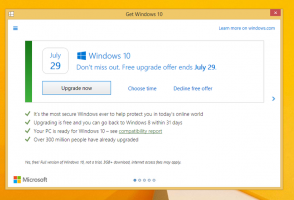Slik deaktiverer du nettsøk i Windows 10-oppgavelinjen
Windows 10 kommer med en ny funksjon kalt "Cortana". Det er en digital assistent som er integrert med Windows 10. Windows 10 har en søkeboks på oppgavelinjen, som kan brukes til å starte Cortana og utføre søket med tastatur eller stemme. Når du skriver noe i søkefeltet på oppgavelinjen i Windows 10, vises søkeresultatene, men nettsøkeresultatene er blandet med lokale søkeresultater, Store-apper og innhold fra Bing. Hvis du vil deaktivere internett- og Store-apper som søkes fra oppgavelinjen, er det her hvordan du slår det av.
Annonse
Oppdatering #4: Windows 10 versjon 2004, 20H2 og nyere bruk en annen justering.
- Åpne Registerredigering app.
- Gå til følgende registernøkkel:
HKEY_CURRENT_USER\SOFTWARE\Policies\Microsoft\Windows\Explorer. Se hvordan du går til en registernøkkel med ett klikk. Hvis denne banen mangler, oppretter du de manglende delene manuelt. - Til høyre oppretter du en ny 32-biters DWORD-verdi
Deaktiver SearchBoxSuggestions. Merk: Selv om du er det kjører 64-bits Windows du må fortsatt opprette en 32-biters DWORD-verdi. - Sett verdidataene til
1.
- For å få endringene gjort av registerjusteringen til å tre i kraft, må du Logg ut og logg på brukerkontoen din.
For å spare tid kan du laste ned følgende registerfiler som er klare til bruk:
Last ned registerfiler
Oppdatering #3: I Windows 10 versjon 1803 kan det hende at justeringene nevnt nedenfor ikke fungerer. Hvis du er berørt av dette problemet, bruk følgende registerjustering:
Windows Registerredigering versjon 5.00 [HKEY_CURRENT_USER\Software\Microsoft\Windows\CurrentVersion\Search] „BingSearchEnabled“=dword: 00000000. „AllowSearchToUseLocation“=dword: 00000000. „CortanaConsent“=dword: 00000000
Oppdatering #2: I Windows 10 versjon 1607 ble alternativet for å deaktivere nettsøk og Cortana fjernet igjen!
Du kan deaktivere den raskt med følgende registerjustering:
Windows Registerredigering versjon 5.00 [HKEY_LOCAL_MACHINE\SOFTWARE\Policies\Microsoft\Windows\Windows Search] "AllowCortana"=dword: 00000000. "DisableWebSearch"=dword: 00000001
Det er det!
Oppdatering #1: I Windows 10 versjon 1511 er det et alternativ i Cortana-innstillingene, som lar deg deaktivere nettsøk på oppgavelinjen.
For å deaktivere den, gjør følgende:
- Klikk på søkeboksen på oppgavelinjen. Cortana-ruten vises på skjermen:

- Klikk på tannhjulikonet for å åpne innstillingene:

- Slå av alternativet "Søk på nettet og inkluder nettresultater" som vist ovenfor.
Det er det. Dette vil deaktivere nettsøk på oppgavelinjen i Windows 10:

Den alternative måten å bruke gruppepolicy er beskrevet nedenfor.
For å deaktivere Bing-søk og Store-apper fra å vises i søkeresultatene i Windows 10-oppgavelinjen, må du gjøre følgende:
- trykk Vinne + R hurtigtaster sammen på tastaturet for å åpne dialogboksen Kjør. I Kjør-boksen skriver du inn følgende:
gpedit.msc

- Gå til følgende sti:
Datamaskinkonfigurasjon->Administrative maler->Windows-komponenter->Søk
- Aktiver følgende gruppepolicyer:
- Ikke tillat nettsøk
- Ikke søk på nettet eller vis nettresultater i Søk


Når du har gjort dette, må du starte PC-en på nytt. Etter omstart vil søkeboksen på oppgavelinjen være begrenset til kun lokale resultater:
Søket vil fungere uten forsinkelser og mye raskere enn før. Søkeruten åpnes også umiddelbart. En bieffekt av denne endringen er at Cortana ikke vil fungere lenger:
 Personlig har jeg aldri brukt Cortana, så for meg er det ikke et problem.
Personlig har jeg aldri brukt Cortana, så for meg er det ikke et problem.
Det er det.